Mida GIMP teeb?
Üks olulisemaid töid, mida saate GIMPis teha, on soovitud osade kärpimine. Võib-olla soovite, et teie motiivil oleks muu taust või peate eemaldama ebaolulised või tundlikud detailid. Nendel juhtudel saate pildi osad üle värvida või välja lõigata. Selles artiklis näete mõnda viisi GIMP-iga pildi kärpimiseks. Võite lõigata valitud osi; kõige sirgjoonelisem juhtum on ruudu lõikamine. Valige lihtsalt r-tähega valikutööriist, valige tühik ja märkige. Samuti on teil võimalus valida oma lõpliku pildi konkreetne kuvasuhe. Seda saate teha dialoogis Tööriista valikud. Kui olete valiku teinud, leidke rippmenüüst „pilt” valik „Kärbi valimiseks”.
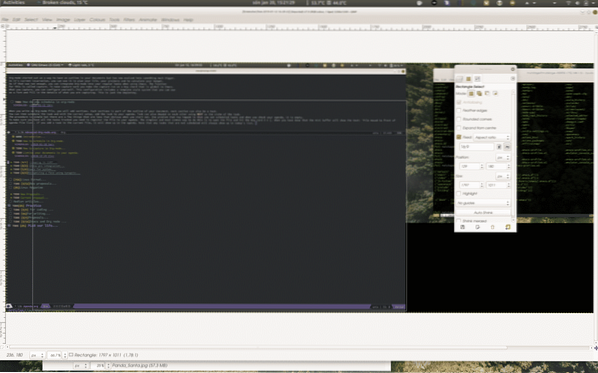
See on kõige lihtsam meetod, nii et liikuge järgmisele tasandile. Sama tegemiseks võite kasutada mis tahes tavalist kuju, see pole nii lihtne kui sirgjoone lõikamine. Veidi keerulisemaks läheb siis, kui soovite pildil oleva inimese välja lõigata või, nagu ma arvasin, panda. Kuna kuju ei ole täpselt määratletud ühegi geomeetrilise mustriga, peate jälgima serva. See on aeganõudev ja veaohtlik, kuid on mitmeid muid võimalusi.
Kuidas valida oma viljapindala?
Parim viis kärpimisala otsustamiseks on kasutada valikutööriistu. Oluline on otsustada, kui täpne soovite olla ja mida proovite saavutada. Saadaval on muu hulgas tööriistad „Intelligentsed käärid” ja „Fuzzy Select”. Kui teil on kõrge kontrastsus, saate objekti värvuse valimiseks kasutada funktsiooni „Fuzzy Select”. 'Fuzzy Select' on suurepärane ka siis, kui soovite oma objektile varjuefekte luua. Selle meetodi korralikuks toimimiseks peate muutma maksimaalse värvide erinevuse künnist. Kontuuri lõikamiseks on seda raske õigeks saada. Sellise töö jaoks on parem kasutada 'intelligentseid kääre'. Käärid on täpne tööriist, kuid nõuavad natuke tööd. Abiks on ka kindel käsi. Tööriista kasutamiseks käivitage see menüüst Tööriistad-> Valikutööriistad või tippige klaviatuuril 'I'.
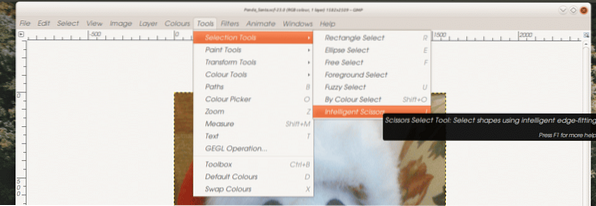
Kursor muutub kääride paariks. Siin läheb see veidi aeganõudvaks; peate objekti välja lõikama. Peate olema täpne, kuid mitte liiga palju, on trikke. Alustamiseks klõpsake objekti serva lähedal, ilmub punkt. Kohe kui kursorit liigutate, kuvatakse rida. Lõpus on ümmargune ring, mida nimetatakse sõlmeks. Nüüd klõpsake kogu oma objekti serval klõpsates. Oma tööd uurides näete, et tööriista loodud joon on järginud serva, kuid mitte ideaalselt. Enne kui vajutate valiku kinnitamiseks sisestusklahvi, võite selle täpsustamiseks minna mööda joont tagasi.
Kui funktsioon jätab üksikasjad vahele, võite joonel klõpsata ja lohistada. Samuti saate sõlme teisaldada, hoides all Ctrl-Shift ja lohistades sõlme. Kuju kinnitamiseks vajutage sisestusklahvi. Siinkohal saate ka oma valikut laiendada või kahandada nii palju piksleid kui soovite. See on kasulik strateegia, kus saate meelega valida palju palju ja pärast seda kahaneda. Nüüd minge jaotisse Redigeerimine-> Kopeeri ja sisestage. Järgmisena kasutage uue pildi loomiseks nuppu Muuda-> Kleebi nimega -> Uus pilt. Kui kasutate menüüd, näete, et saate uue kihi ja isegi uue harjaga üle minna. See võib olla tõeliselt kasulik kaunite mustrite tegemisel. Nüüd on teil uus pilt avatud, lihtsalt salvestage see uue nimega ja lisage see millegi muu juurde.
Automatiseeritud viisid
Spetsiaalse objekti pildilt eemaldamiseks on automatiseeritud viis tööriist 'Esiplaani valik'. Selle tööriista eesmärk on valida mitu värvi ja märkida kõik muu. Valik tehakse teie poolt märgitud piirkonnas. Paljud kasutajad nimetavad seda lasso tööriistaks tänu sümbolile, mida kasutatakse kursori juures teie kasutamise ajal. Tööriista 'Esiplaani valik' kasutamise alustamiseks valige see menüüst Tööriistad -> Valik. Lasso kuvatakse kursori kõrval. Nüüd märkite objekti ümbruse umbes.
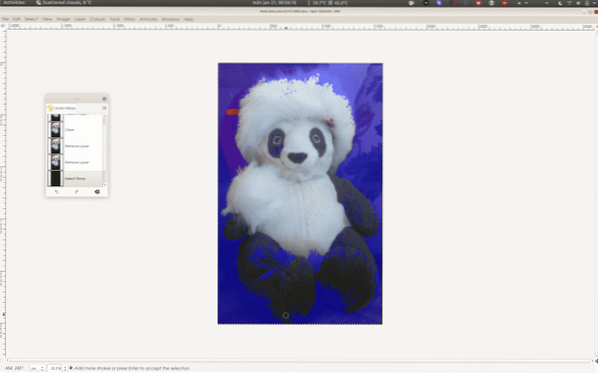
Tööriist püüab objekti tuvastada selle põhjal, mida märkite ja teie järgmise sammu. Kui olete objekti ümber joone joonistanud, muutub kursor joonistustööriistaks. Selle põhjuseks on see, et nüüd peate määratlema erinevad värvid, millest see koosneb. Valik pole alati täiuslik, seega peate võib-olla jätkama objekti osade märkimist, mida tööriist algusest peale ei valinud. See protseduur võib olla veidi tüütu, kuid säästab alternatiiviga võrreldes aega.
GIMP on võimas tööriist ja mida rohkem te seda kasutate, seda rohkem saate seda kasutada. Harjutage uute funktsioonidega projektide seadistamisega, et saaksite ise nende toimimist kogeda.
 Phenquestions
Phenquestions


